
Empfohlenes Tutorial: Excel-Tutorial
In Excel ist manchmal ein einzelnes Diagramm der Typ Zu diesem Zeitpunkt muss eine Kombination mehrerer Diagramme in Betracht gezogen werden. Daher wird in diesem Artikel die Kombination eines Balkendiagramms und eines Liniendiagramms als Beispiel verwendet, um die Methode zur Erstellung eines Kombinationsdiagramms vorzustellen.
In der folgenden Abbildung wird das Jahr als Abszisse verwendet, das Betriebsergebnis wird durch ein Balkendiagramm dargestellt und der Gewinn wird durch ein Liniendiagramm dargestellt.
Anhand der Kombination von Diagrammen können Sie nicht nur die sich ändernden Trends von Umsatz und Gewinn erkennen, sondern auch die bisherige Korrelation zwischen beiden. Schauen wir uns nun an, wie man das macht.
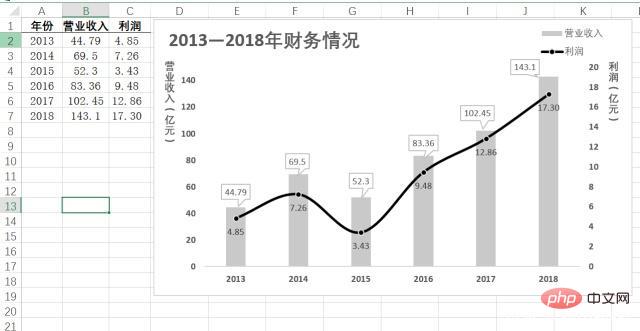
Schritt 1: Erstellen Sie vorläufig ein Kombinationsdiagramm.
Wählen Sie die Zellen A1 bis B7 aus und fügen Sie das Diagramm ein – gruppiertes Säulendiagramm. Wählen Sie die Zellen A1 bis A7 und C1 bis C7 aus, drücken Sie Strg+C zum Kopieren, klicken Sie auf eine beliebige Stelle im Diagramm, wählen Sie „Einfügen“ auf der Registerkarte „Startseite“ – „Inhalte einfügen“ – „OK“. Das Diagramm ist derzeit tatsächlich eine Kombination aus zwei Balkendiagrammen. (Halten Sie die Strg-Taste gedrückt, um diskontinuierliche Bereiche auszuwählen.) Wählen Sie den orangefarbenen Balken aus, klicken Sie mit der rechten Maustaste, um den Reihendiagrammtyp auszuwählen, wählen Sie das Liniendiagramm für Jahr bzw. Gewinn aus und aktivieren Sie das Kontrollkästchen für die Sekundärachse. Zu diesem Zeitpunkt wird das Diagramm zu einer Kombination aus einem Balkendiagramm und einem Liniendiagramm.
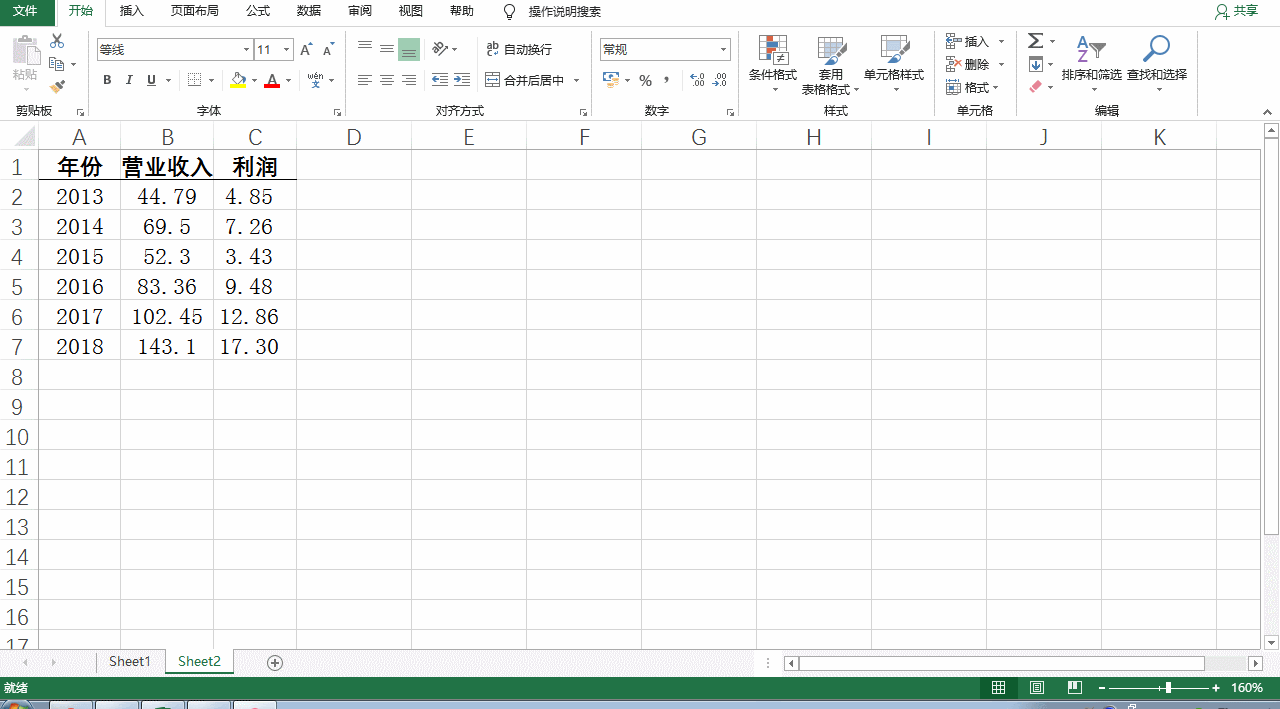
Schritt 2: Legen Sie die Daten der vertikalen Achse fest und füllen Sie die Spaltenfarbe aus.
1. Doppelklicken Sie auf die vertikale Achse auf der linken Seite des Diagramms. Stellen Sie im Achsenformat – Achsenoptionen den Maximalwert auf 150 und den Minimalwert auf 0 ein. (Da die Einkommensdaten in der Tabelle zwischen 0 und 150 liegen)
2. Doppelklicken Sie auf die vertikale Achse auf der rechten Seite des Diagramms und stellen Sie den Maximalwert auf 20 ein und der Mindestwert ist auf 0 gesetzt. (Da die Gewinndaten in der Tabelle zwischen 0 und 20 liegen)
3. Doppelklicken Sie auf die Spalte im Diagramm und wählen Sie unter „Datenreihen formatieren – Füllung und Linie“ die hellgraue Füllung aus.
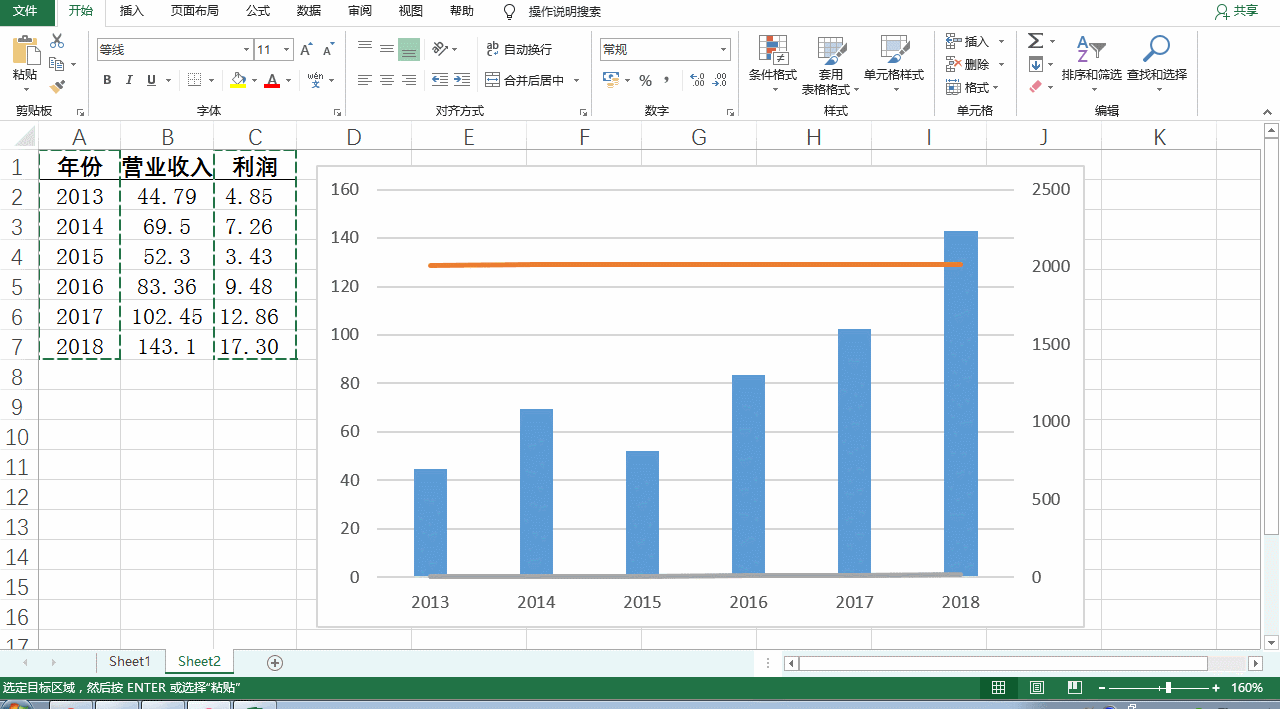
Schritt 3: Legen Sie das Polylinienformat fest.
Doppelklicken Sie auf die Polylinie, aktivieren Sie das Kontrollkästchen vor der glatten Linie unten in „Datenreihen formatieren – Füllung und Linie“ und wählen Sie Schwarz als Linienfarbe aus.
Wählen Sie immer noch in „Füllung und Linie“ die Markierung aus und fahren Sie in der folgenden Reihenfolge fort.
1. Markierungsoptionen – integriert – Punkte auswählen – Größe auf 5 einstellen.
2. Füllung – Volltonfüllung – Schwarz auswählen.
3. Rand – durchgezogene Linie auswählen – Weiß als Farbe auswählen.
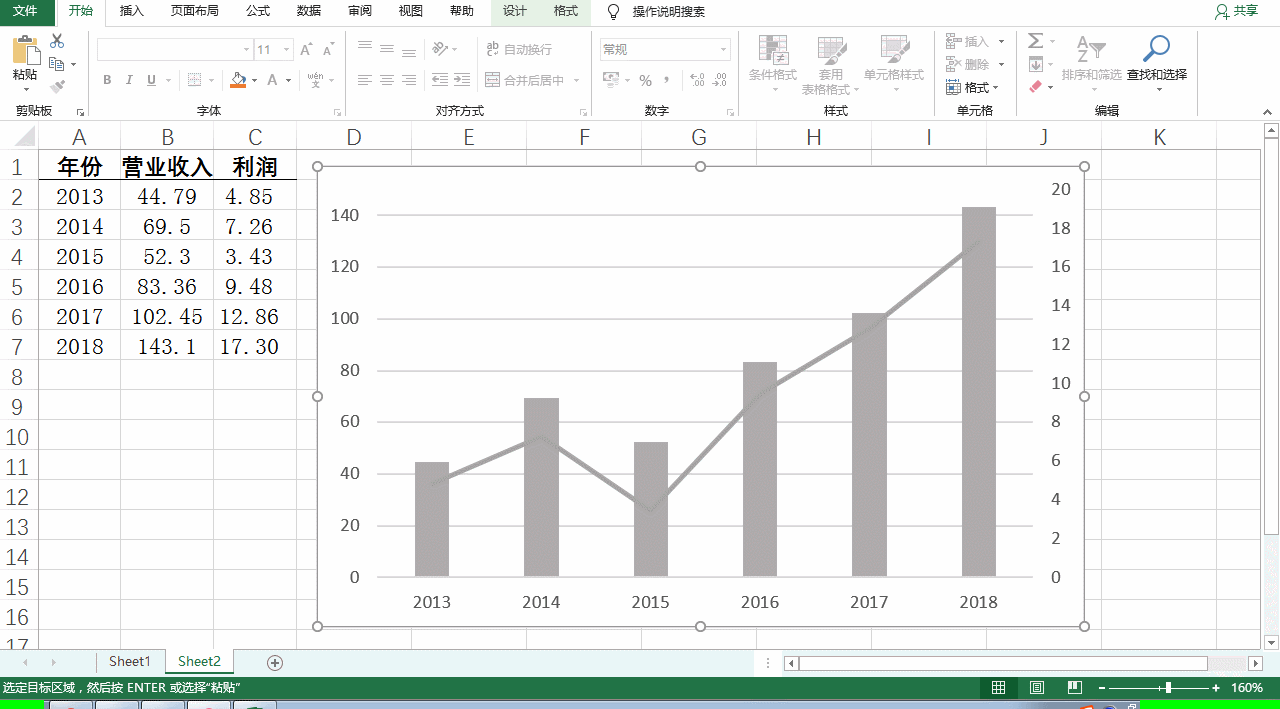
Schritt 4: Datenbeschriftungen hinzufügen und festlegen.
Klicken Sie auf einen beliebigen Bereich im Diagramm und wählen Sie die Datenbeschriftung aus dem Pluszeichen in der oberen rechten Ecke aus.
Wählen Sie die Datenbeschriftung des Säulendiagramms aus, klicken Sie auf das Pluszeichen – Datenbeschriftung – Datenbeschriftung und passen Sie die Position der Datenbeschriftung an.
Doppelklicken Sie auf die Datenbeschriftung im Liniendiagramm und wählen Sie beim Festlegen des Datenbeschriftungsformats die niedrigere Beschriftungsposition aus.
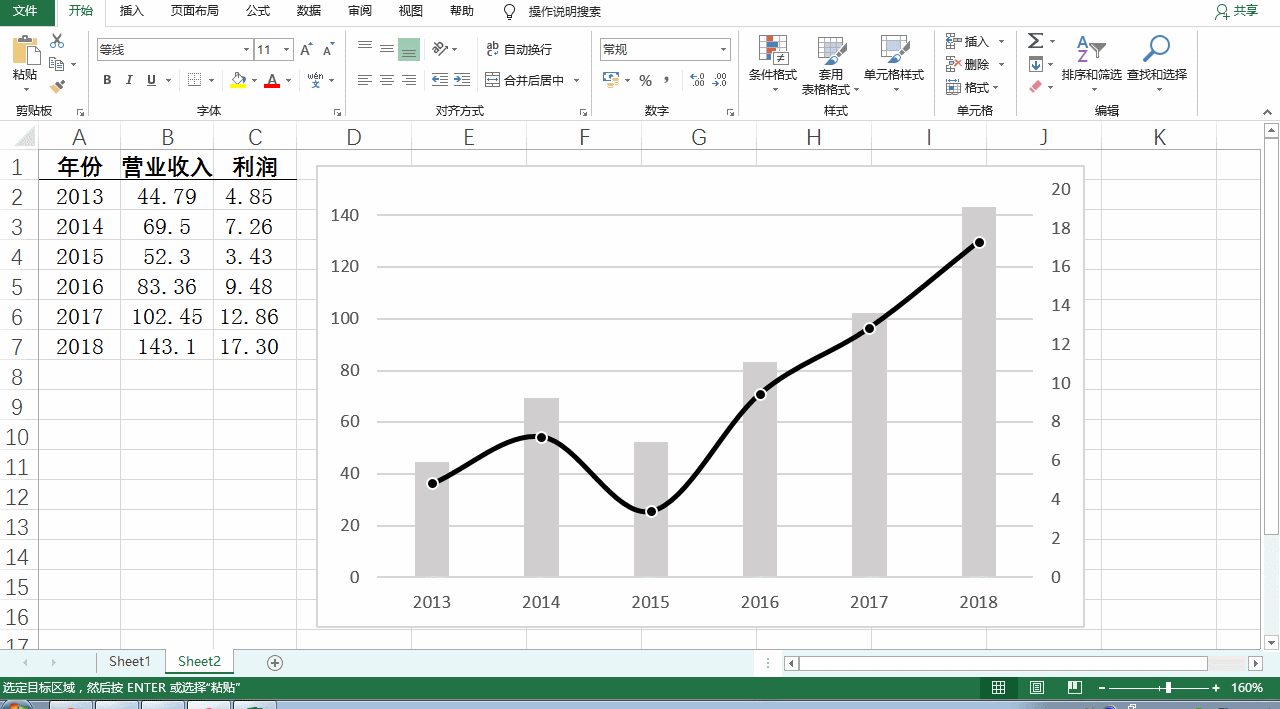
Schritt 5: Legen Sie den vertikalen Koordinatentitel fest und passen Sie die Textrichtung an.
Fügen Sie den Achsentitel über das Pluszeichen in der oberen rechten Ecke ein und geben Sie den Achseninhalt ein.
Es wurde festgestellt, dass die Textrichtung des Titels der vertikalen Achse falsch ist und angepasst werden muss. Doppelklicken Sie jeweils auf die Textfelder der beiden Achsentitel. Wählen Sie unter Achsentitel formatieren – Titeloptionen – Größe und Eigenschaften die Option Vertikal als Textrichtung aus.
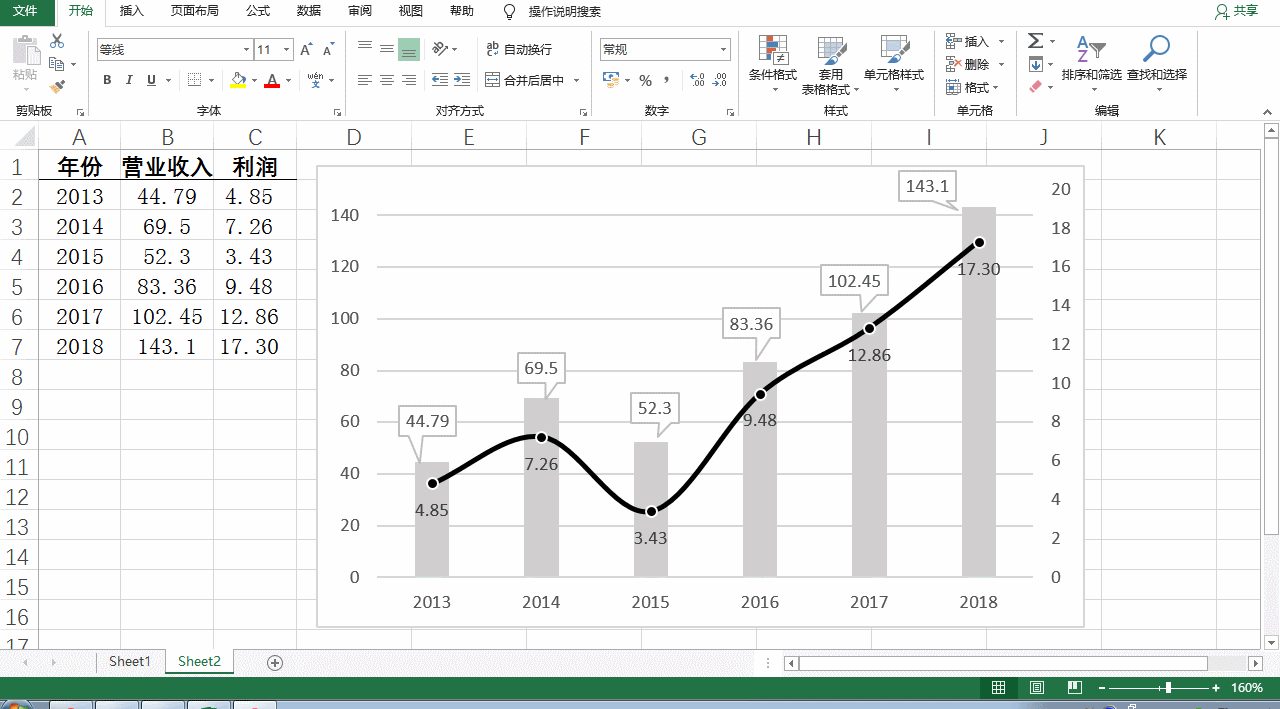
Schritt 6: Passen Sie das Diagrammformat und -layout an.
Fügen Sie den Diagrammtitel und die Legende über das Pluszeichen in der oberen rechten Ecke hinzu und geben Sie den Titelinhalt ein.
Löschen Sie den Titel der Abszissenachse und das Jahr in der Legende, passen Sie die Position und das Diagrammlayout an und fetten Sie den gesamten Text ein.
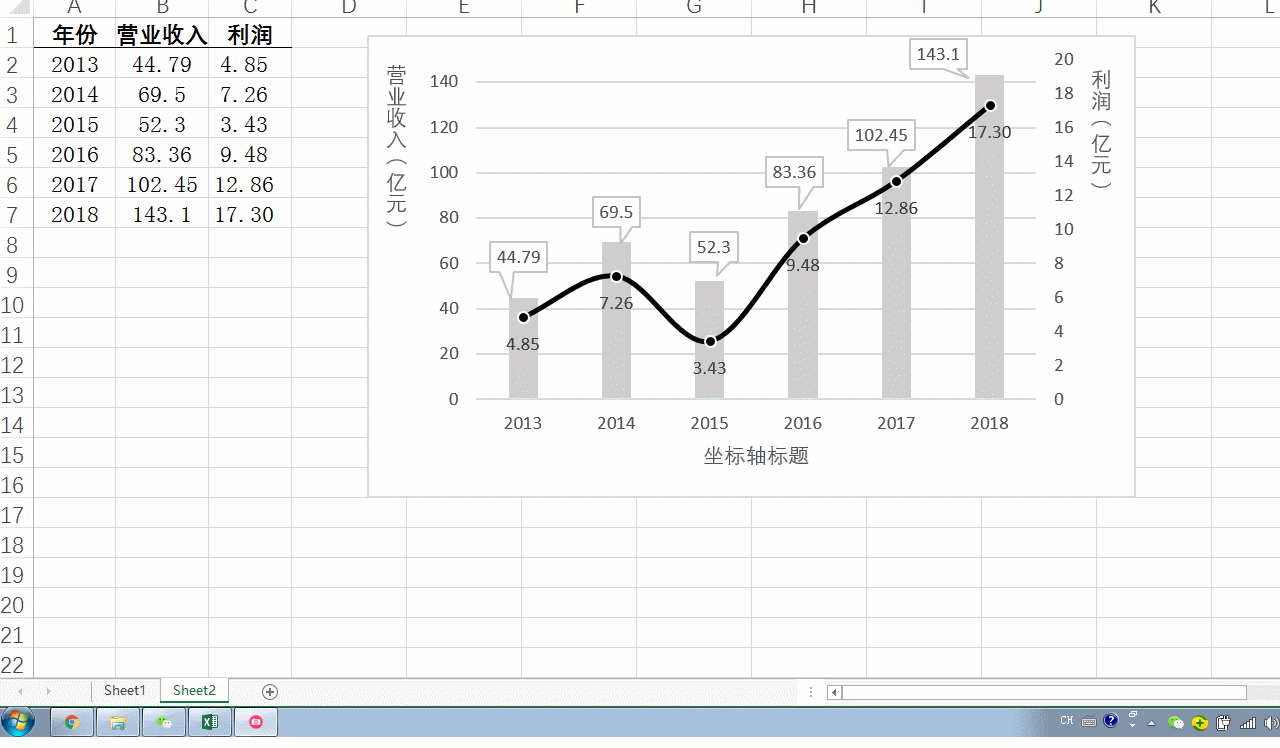
Das obige ist der detaillierte Inhalt vonSo verwenden Sie die Kombination aus Balkendiagramm und Liniendiagramm. Für weitere Informationen folgen Sie bitte anderen verwandten Artikeln auf der PHP chinesischen Website!
 Vergleichen Sie die Ähnlichkeiten und Unterschiede zwischen zwei Datenspalten in Excel
Vergleichen Sie die Ähnlichkeiten und Unterschiede zwischen zwei Datenspalten in Excel
 Excel-Duplikatfilter-Farbmarkierung
Excel-Duplikatfilter-Farbmarkierung
 So kopieren Sie eine Excel-Tabelle, um sie auf die gleiche Größe wie das Original zu bringen
So kopieren Sie eine Excel-Tabelle, um sie auf die gleiche Größe wie das Original zu bringen
 Excel-Tabellen-Schrägstrich in zwei Teile geteilt
Excel-Tabellen-Schrägstrich in zwei Teile geteilt
 Die diagonale Kopfzeile von Excel ist zweigeteilt
Die diagonale Kopfzeile von Excel ist zweigeteilt
 Absolute Referenzeingabemethode
Absolute Referenzeingabemethode
 Java-Export Excel
Java-Export Excel
 Der Excel-Eingabewert ist unzulässig
Der Excel-Eingabewert ist unzulässig




